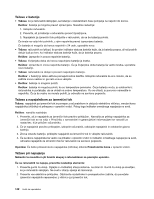Lenovo ThinkPad L530 (Slovenian) User Guide - Page 155
Advanced Settings Dodatne nastavitve, Resolution Ločljivost
 |
View all Lenovo ThinkPad L530 manuals
Add to My Manuals
Save this manual to your list of manuals |
Page 155 highlights
Opomba: če želite spremeniti nastavitve barv, izberite zavihek Monitor (Zaslon) in nastavite Colors (Barve). 16. Kliknite OK (V redu). • Težava: z zaslona ni mogoče brati ali je slika popačena. Rešitev: preverite naslednje: - Podatki o zaslonu so pravilni. (Če želite nastaviti večjo ločljivost zunanjega zaslona, glejte »Solution (Rešitev)«.) - Izbrana je ustrezna vrsta zaslona. (Če želite nastaviti večjo ločljivost zunanjega zaslona, glejte »Solution (Rešitev)«.) Preverite, ali je izbrana ustrezna hitrost osveževanja, tako da naredite naslednje: 1. Priklopite zunanji zaslon v priključek zaslona in priklopite zaslon v električno vtičnico. 2. Vklopite zunanji zaslon in računalnik. 3. Z desno miškino tipko kliknite namizje, nato kliknite Screen resolution (Ločljivost zaslona). Opomba: če vaš računalnik ne zazna zunanjega zaslona, kliknite gumb Detect (Zaznaj). 4. Kliknite ikono za želeni zaslon (ikona Monitor-2 (Zaslon-2) je za zunanji zaslon). 5. Kliknite Advanced Settings (Dodatne nastavitve). 6. Kliknite na jeziček Monitor (Zaslon). 7. Izberite ustrezno hitrost osveževanja zaslona. • Težava: na zaslonu se prikažejo nepravilni znaki. Rešitev: ste pri nameščanju operacijskega sistema ali aplikacijskega programa sledili ustreznemu postopku? Če ste, zunanji zaslon odnesite na servisno popravilo. • Težava: funkcija Extend desktop (Razširjeno namizje) ne deluje. Rešitev: omogočite funkcijo Extend desktop (Razširjeno namizje), tako da naredite naslednje: 1. Priklopite zunanji zaslon v priključek zaslona in priklopite zaslon v električno vtičnico. 2. Vklopite zunanji zaslon in računalnik. 3. Z desno miškino tipko kliknite namizje, nato kliknite Screen resolution (Ločljivost zaslona). 4. Kliknite ikono Monitor-2 (Zaslon-2). 5. Izberite Extend these displays (Razširi te zaslone) za možnost Multiple displays (Več zaslonov). 6. Kliknite ikono Monitor-1 (Zaslon-1) (za primarni zaslon - zaslon računalnika). 7. Izberite Resolution (Ločljivost) primarnega zaslona. 8. Kliknite ikono Monitor-2 (Zaslon-2) (za zunanji zaslon). 9. Izberite Resolution (Ločljivost) sekundarnega zaslona. 10. Nastavite relativni položaj vsakega zaslona, tako da povlečete njegovo ikono. Zaslona lahko postavite v kakršen koli položaj, vendar se morata ikoni dotikati. 11. Spremembe uveljavite tako, da kliknete OK (V redu). Opomba: če želite spremeniti nastavitve barv, z desno miškino tipko kliknite namizje, nato kliknite Screen resolution (Ločljivost zaslona). Kliknite Advanced Settings (Dodatne nastavitve), izberite zavihek Monitor (Zaslon) in nastavite Colors (Barve). • Težava: preklapljanje zaslona ne deluje. Poglavje 10. Odpravljanje težav v zvezi z računalnikom 139